คุณสามารถถ่ายภาพขณะบันทึกภาพบน Android ได้หรือไม่? [แก้ปัญหาแล้ว]
คุณเคยพบว่าตัวเองกำลังบันทึกวิดีโอและต้องการจับภาพช่วงเวลานิ่งๆ บนโทรศัพท์ Android ของคุณหรือไม่? ด้วยฟังก์ชันในตัวของอุปกรณ์ คุณจึงไม่ต้องกังวลใจเกี่ยวกับเรื่องนี้อีกต่อไป ถ่ายภาพขณะบันทึกวิดีโอบน Android ได้อย่างรวดเร็ว! โพสต์นี้จะปลดล็อกฟีเจอร์อันทรงพลังนี้ในแอปกล้อง โดยจะอธิบายขั้นตอนที่ชัดเจนเกี่ยวกับวิธีถ่ายภาพขณะบันทึกวิดีโอบน Android วิธีแก้ไขหากใช้ไม่ได้ และอื่นๆ อีกมากมาย อย่าพลาดช่วงเวลาสำคัญบนโทรศัพท์ Android ของคุณวันนี้!
รายการแนะนำ
ถ่ายภาพขณะบันทึกวิดีโอบน Android โดยใช้แอปกล้องถ่ายรูป วิธีแก้ไขปัญหาไม่สามารถถ่ายภาพขณะถ่ายวิดีโอบน Android แอปกล้องของบุคคลที่สามอื่นๆ ที่คุณสามารถใช้ได้ ถ่ายภาพและจับภาพหน้าจอแบบยาวขณะบันทึก Androidถ่ายภาพขณะบันทึกวิดีโอบน Android โดยใช้แอปกล้องถ่ายรูป
ด้วยคุณสมบัติอันสะดวกสบายในแอปกล้องถ่ายรูปบน Android คุณสามารถถ่ายภาพขณะบันทึกวิดีโอได้อย่างง่ายดาย แม้ว่าอุปกรณ์ Android หลายรุ่นจะมีคุณลักษณะนี้ แต่ก็ยังแตกต่างกันไปขึ้นอยู่กับเวอร์ชันที่คุณมี นี่คือคู่มือฉบับสมบูรณ์เกี่ยวกับวิธีถ่ายภาพขณะบันทึกวิดีโอบน Android:
ขั้นตอนที่ 1.เปิดแอปกล้อง จากนั้นสลับไปยังโหมดบันทึกโดยแตะตัวเลือก "วิดีโอ" ที่ด้านล่างหรือปัดระหว่างโหมดกล้อง
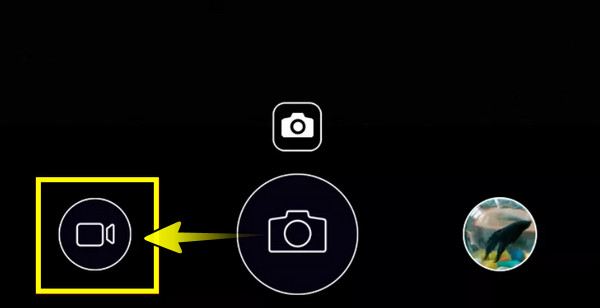
ขั้นตอนที่ 2.หากพร้อมแล้ว ให้แตะปุ่ม "บันทึก" ค้นหาปุ่ม "กล้อง" บนหน้าจอของคุณแล้วแตะเพื่อถ่ายภาพนิ่งโดยไม่รบกวนการบันทึกวิดีโอ ภาพที่ถ่ายจะถูกบันทึกไว้ในแอปแกลเลอรี
แตะปุ่ม "หยุด" เมื่อบันทึกเสร็จ ดูภาพถ่ายทั้งหมดที่ถ่ายไว้ในแกลเลอรีของคุณ
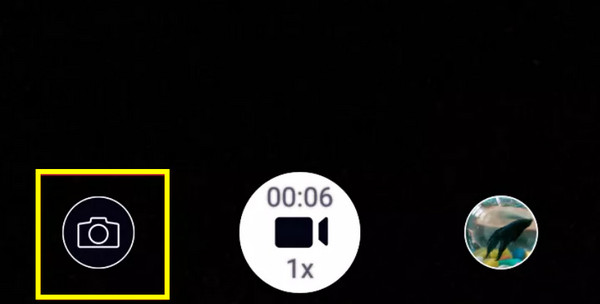
วิธีแก้ไขปัญหาไม่สามารถถ่ายภาพขณะถ่ายวิดีโอบน Android
ประสบปัญหาในการถ่ายภาพนิ่งขณะบันทึกวิดีโอบน Android หรือไม่ คุณอาจต้องตรวจสอบการตั้งค่าบางอย่างที่อาจทำให้เกิดปัญหา เพื่อช่วยคุณ เราขอเสนอวิธีแก้ปัญหาทั่วไปบางประการที่จะช่วยให้คุณถ่ายภาพขณะบันทึกวิดีโอบนโทรศัพท์ Android ได้อีกครั้ง
- - ตรวจสอบการตั้งค่าวิดีโอ อุปกรณ์ Android ส่วนใหญ่มีการตั้งค่าที่ป้องกันไม่ให้คุณถ่ายภาพระหว่างบันทึกวิดีโอ ดังนั้น ให้ตรวจสอบการตั้งค่ากล้องของคุณเพื่อให้แน่ใจว่าได้เปิดใช้งานตัวเลือกการจับภาพนี้แล้ว
- - เปิดใช้งานการอนุญาตที่จำเป็น อีกสิ่งหนึ่งเกี่ยวกับการถ่ายภาพขณะบันทึกวิดีโอบน Android คือคุณต้องเปิดใช้งานการอนุญาตที่จำเป็น ไปที่ "การตั้งค่า" ทำเครื่องหมายที่ "แอป" จากนั้น "กล้อง" ไปที่ "การอนุญาต" และตรวจสอบให้แน่ใจว่าเปิดใช้งานทั้งหมดสำหรับกล้องแล้ว
- - อัปเดตเวอร์ชั่น Android ของคุณ หากคุณใช้ Android เวอร์ชันเก่า ฟีเจอร์ต่างๆ ในอุปกรณ์ของคุณอาจมีปัญหา ดังนั้นคุณจึงไม่สามารถถ่ายภาพและบันทึกภาพพร้อมกันได้บน Android โปรดตรวจสอบการอัปเดตใน "การตั้งค่า" จากนั้นไปที่ "ระบบ" และ "อัปเดตซอฟต์แวร์"
- - ล้างแคชและข้อมูล การมีกล้องหรือข้อมูลเสียหายอาจส่งผลต่อการทำงานของกล้องได้ ให้ล้างข้อมูลโดยไปที่ "การตั้งค่า" จากนั้นไปที่ "แอป" ไปที่ "กล้อง" ไปที่ "พื้นที่เก็บข้อมูล" จากนั้นเลือก "ล้างแคช" หรือตัวเลือกอื่นๆ ที่คล้ายกัน
แอปกล้องของบุคคลที่สามอื่นๆ ที่คุณสามารถใช้ได้
หลังจากทำตามขั้นตอนเหล่านี้เพื่อถ่ายภาพขณะบันทึกวิดีโอบนโทรศัพท์ Android ตามค่าเริ่มต้นแล้ว คุณยังคงต้องการฟีเจอร์ขั้นสูงเพิ่มเติม โชคดีที่มีแอพที่ให้การควบคุมการตั้งค่ากล้องได้ดีขึ้นและมีฟีเจอร์พิเศษที่คุณไม่สามารถสัมผัสได้ในแอพกล้องในตัว นี่คือแอพของบุคคลที่สามที่มีชื่อเสียงสองแอพที่คุณสามารถลองใช้ได้:
1.กล้อง FV-5
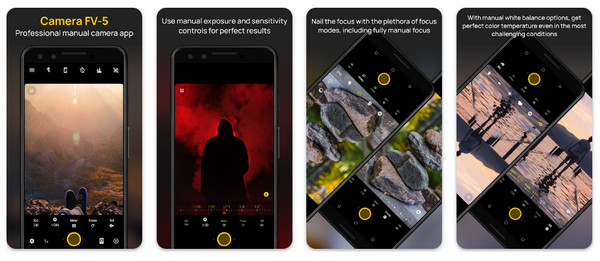
Camera FV-5 เป็นแอปกล้องยอดนิยมที่ช่วยให้คุณถ่ายภาพขณะบันทึกวิดีโอบน Android ได้ แอปนี้ให้คุณควบคุมการตั้งค่าต่างๆ เช่น ความเร็วชัตเตอร์ โฟกัส ความสมดุล แสง และอื่นๆ ช่วยให้คุณถ่ายภาพได้อย่างชาญฉลาดยิ่งขึ้น นอกจากนี้ ยังรองรับการถ่ายภาพแบบ RAW และมีโหมดต่างๆ เช่น การเปิดรับแสงนาน ทำให้แอปนี้เหมาะสำหรับผู้ใช้ทุกคนที่มีทักษะต่างกัน
สิ่งที่ฉันชอบ:
- • ให้การควบคุมด้วยตนเองสำหรับการตั้งค่าภาพถ่าย
- • จับภาพนิ่งคุณภาพสูงขณะบันทึก
- • มี UI ที่ปรับแต่งได้มาก
สิ่งที่ฉันไม่ชอบ:
- • จำเป็นต้องมีต้นทุนการซื้อครั้งเดียว
- • ขาดฮิสโทแกรมแบบสด
2. เปิดกล้อง
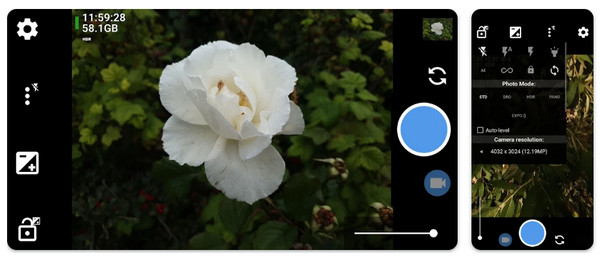
Open Camera เป็นแอปกล้องที่ยอดเยี่ยมซึ่งมีคุณสมบัติมากมาย เช่น ความสามารถในการถ่ายภาพขณะบันทึกวิดีโอบน Android นอกจากนี้ยังมีระบบตรวจจับใบหน้าที่ยอดเยี่ยม การควบคุมระยะไกลด้วยเสียง และรองรับรูปแบบรูปภาพต่างๆ หากคุณต้องการแอปของบุคคลที่สามที่เรียบง่ายแต่ทรงพลัง แอป Open Camera เป็นหนึ่งในตัวเลือกต่อไปนี้ที่คุณสามารถรับได้สำหรับการใช้งานทุกวัน
สิ่งที่ฉันชอบ:
- • ตรงไปตรงมามากและใช้งานง่าย
- • เสนอการตั้งค่าด้วยตนเอง เช่น ISO, โฟกัส ฯลฯ
- • โอเพนซอร์สและมีการอัปเดตอย่างต่อเนื่อง
สิ่งที่ฉันไม่ชอบ:
- • เค้าโครงของมันอาจจะดูยุ่งวุ่นวายนิดหน่อย
- • ไม่รองรับการจับภาพ RAW
ถ่ายภาพและจับภาพหน้าจอแบบยาวขณะบันทึก Android
จะเป็นอย่างไรหากสามารถจับภาพหน้าจอแบบยาวๆ ขณะบันทึกวิดีโอบน Android ได้ นอกเหนือจากแอปของบุคคลที่สามทั้งสองตัวแล้ว ยังมีเครื่องมือที่ดีที่สุดอย่างหนึ่งในการจับภาพหน้าจอแบบยาวๆ โดยไม่รบกวนกระบวนการบันทึกวิดีโอ ค้นพบเครื่องมือ AnyRec Screen Recorder วันนี้ โปรแกรมนี้เป็นโซลูชันที่มีประสิทธิภาพและเป็นมิตรสำหรับการบันทึกหน้าจอ แต่สามารถถ่ายภาพขณะบันทึกบน Android ได้ เหมาะอย่างยิ่งสำหรับผู้สร้างเนื้อหา เกมเมอร์ หรือใครก็ตามที่ต้องการบันทึกกิจกรรมบนหน้าจอ นอกจากนี้ AnyRec Screen Recorder ยังมีตัวเลือกการปรับแต่งมากมาย เช่น ความละเอียด คุณภาพ รูปแบบ และอื่นๆ เพื่อให้แน่ใจว่าคุณจะได้รับผลลัพธ์ที่ดีที่สุด ไม่ว่าจะเป็นภาพทั่วไปหรือภาพหน้าจอยาวๆ คุณก็สามารถทำได้ทั้งสองอย่างโดยไม่มีปัญหาใดๆ คุณยังสามารถ บันทึกวิดีโอขณะเล่นเพลงบน Android.

มิเรอร์และจับภาพหน้าจอบนหน้าจอ Android ของคุณได้อย่างง่ายดาย
บันทึกในรูปแบบ Full HD สูงสุด 4K รับประกันว่าวิดีโอและภาพจะมีคุณภาพดีที่สุด
ตั้งค่าปุ่มลัดสำหรับการบันทึกและจับภาพหน้าจอ ช่วยให้คุณจับภาพได้อย่างง่ายดาย
แก้ไขรูปภาพและวิดีโอในตัวอย่างก่อนบันทึก
100% ปลอดภัย
100% ปลอดภัย
ขั้นตอนที่ 1.ตั้งค่า AnyRec Screen Recorder บนหน้าจอคอมพิวเตอร์ของคุณ จากนั้นเลือกตัวเลือก "เครื่องบันทึกโทรศัพท์" ในกล่องที่เพิ่งเปิดใหม่ ให้เลือกตัวเลือก "เครื่องบันทึก Android"

ขั้นตอนที่ 2.หากต้องการเชื่อมต่ออุปกรณ์ Android กับพีซี คุณต้องติดตั้งแอป "FoneLab Mirror" บนโทรศัพท์ของคุณก่อน จากนั้นเลือกวิธีใดวิธีหนึ่งต่อไปนี้: ตรวจจับ, PIN หรือ QR Code

ขั้นตอนที่ 3หลังจากทำการมิเรอร์บนคอมพิวเตอร์ของคุณแล้ว ให้ไปที่หน้าที่คุณต้องการจับภาพหน้าจอแบบยาวขณะบันทึก หากคุณพร้อมแล้ว ให้คลิกปุ่ม "บันทึก" และอย่าลืมคลิกปุ่ม "ถ่ายภาพหน้าจอ" เพื่อบันทึก จับภาพหน้าจอบน Android.

บทสรุป
นี่คือวิธีถ่ายภาพขณะบันทึกวิดีโอบน Android! ไม่ว่าคุณต้องการบันทึกเนื้อหา ข้อมูล หรือช่วงเวลาสำคัญ คุณสามารถทำงานให้เสร็จได้อย่างรวดเร็วโดยไม่รบกวนกระบวนการบันทึกวิดีโอ สำหรับผู้ที่เลือกความยืดหยุ่นมากกว่า เช่น การจับภาพหน้าจอยาวๆ ขณะบันทึกวิดีโอ AnyRec Screen Recorder โดดเด่น! นอกจากวิดีโอคุณภาพสูงแล้ว แอปนี้ยังรับประกันคุณภาพภาพหน้าจอที่ดีที่สุด โดยจับภาพทุกรายละเอียดได้อย่างง่ายดาย นอกจากนี้ยังมีคุณสมบัติพิเศษที่จะช่วยปรับปรุงทั้งรูปภาพและวิดีโอของคุณ เพื่อเตรียมพร้อมสำหรับการแชร์กับคนทั่วโลก
100% ปลอดภัย
100% ปลอดภัย
